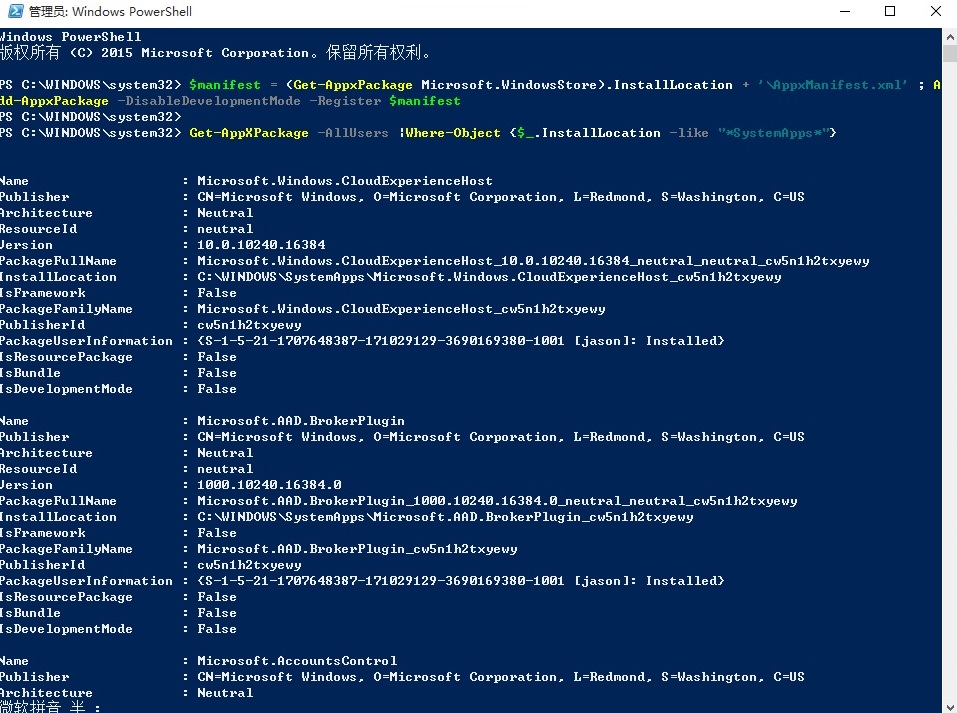最近心血来潮把旧电脑翻出来用了,开始还能正常使用,但是用了半小时后出现问题了。开始菜单无法打开,不管是点击鼠标还是快捷键,甚至是触屏也无效。而除了开始菜单之外,系统的控制中心也无法呼出,即使重启电脑也无法解决。令人奇怪的是,出问题的只有任务栏,其它地方是可以正常操作的。
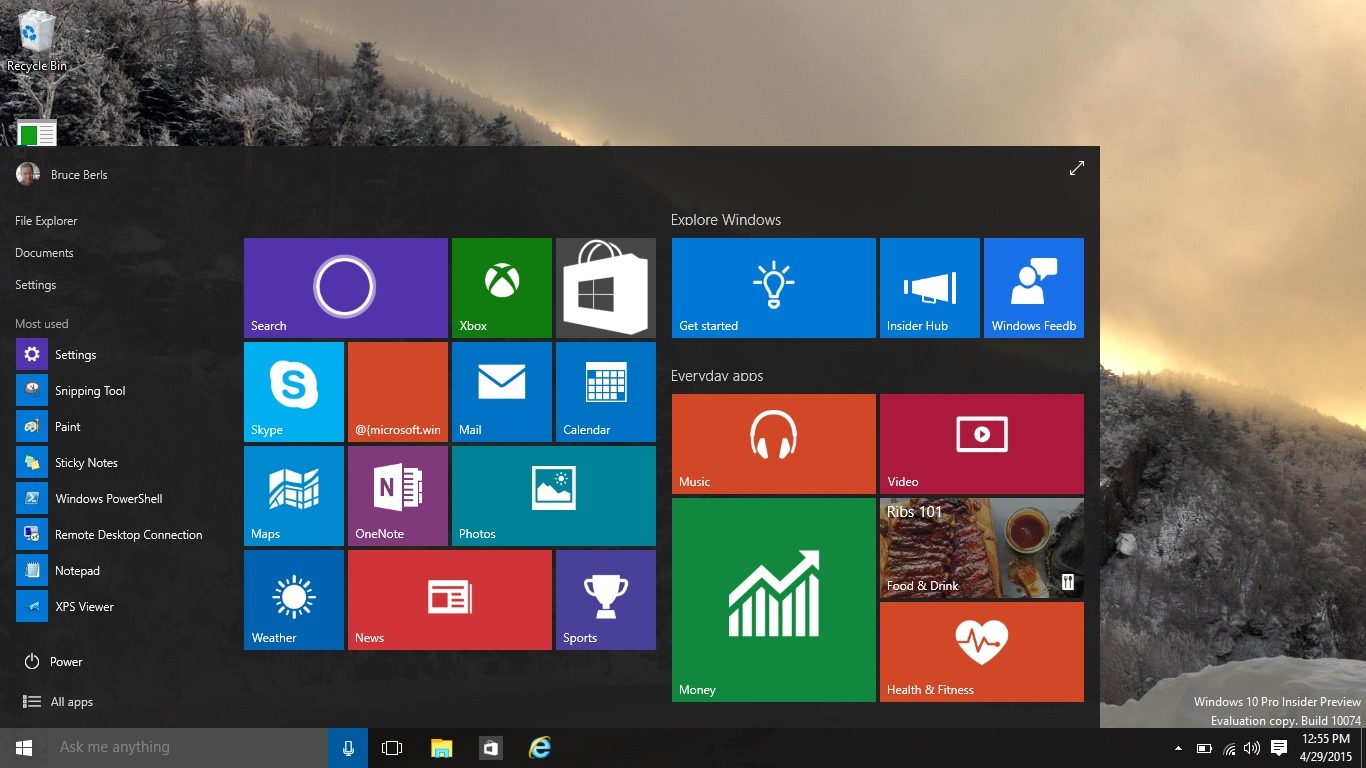
上网搜索了一下,发现遇到这种情况的用户并不少,看来是某个版本Windows10系统的通病。原本打算重装系统解决的,但是重装系统要备份很多东西,可能还会丢失一些数据,成本太大了。后来索性试着重置了一下数据,没想到居然恢复了。下面小编就将方法分享给大家,帮助解决win10开始菜单打不开的问题。PS:此方法还可以解决打开应用无响应的问题
Windows10系统无法打开开始菜单解决方法
- 打开任务管理器(点击快捷键CTRL+Shift+ESC可快速打开)
- 点击菜单栏的“文件” - “运行新任务”
- 请确保勾选”使用管理员身份创建这个任务“
- 输入”Powershell" (忽略“”)
- 在Powershell中粘贴以下两条命令,命令粘贴之后即可自动运行(运行之后会出现许多小圆圈,这是进度条,等待运行就行了)
$manifest = (Get-AppxPackage Microsoft.WindowsStore).InstallLocation + '\AppxManifest.xml' ; Add-AppxPackage -DisableDevelopmentMode -Register $manifest
Get-AppXPackage -AllUsers |Where-Object {$_.InstallLocation -like "*SystemApps*"}
- 完成后关闭Powershell
- 一般情况下,命令运行完成之后就能解决开始菜单打不开、任务栏假死的问题了。如果没能解决,重启电脑即可。